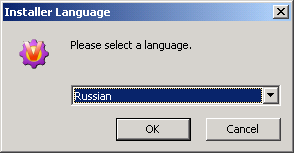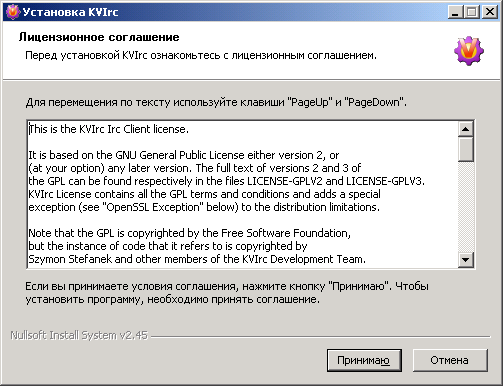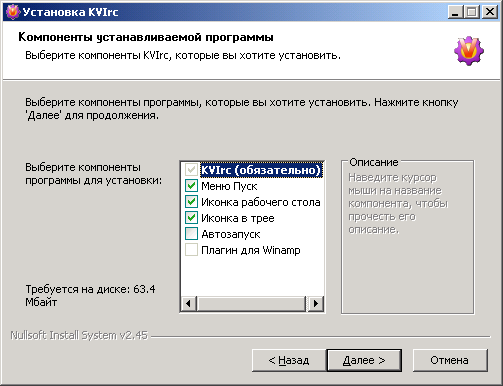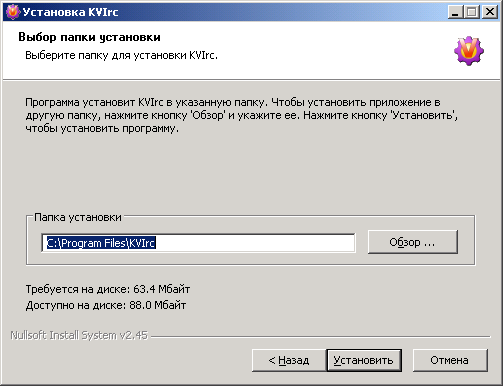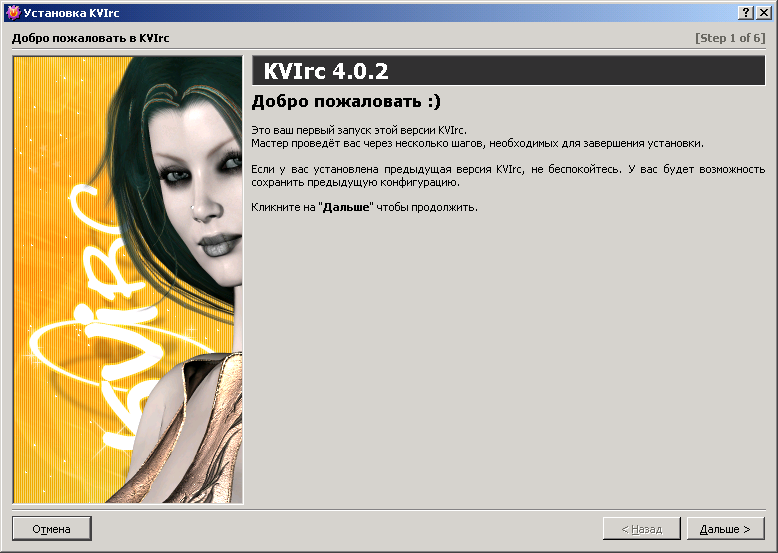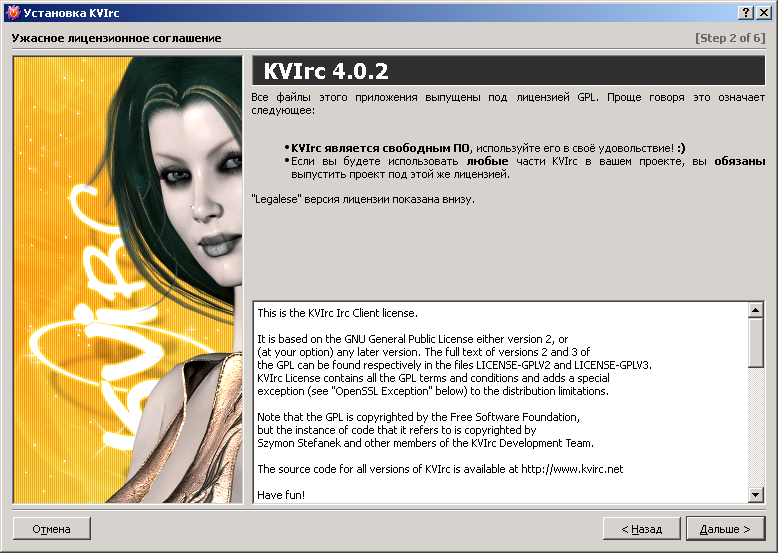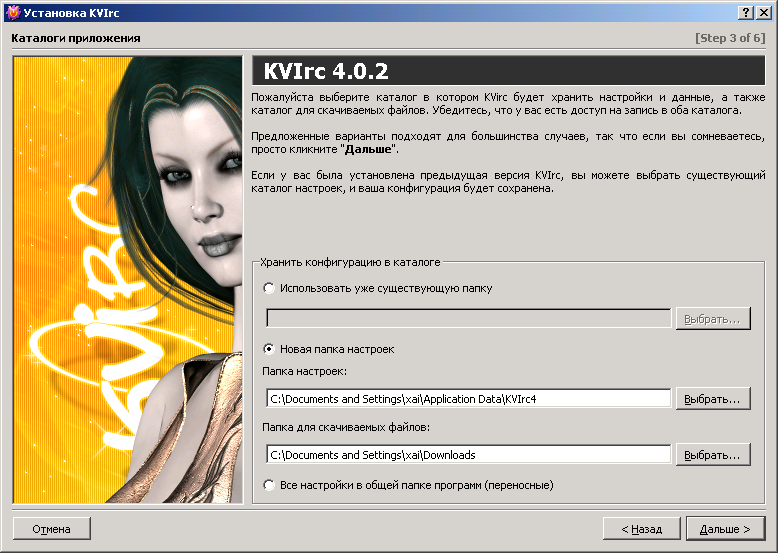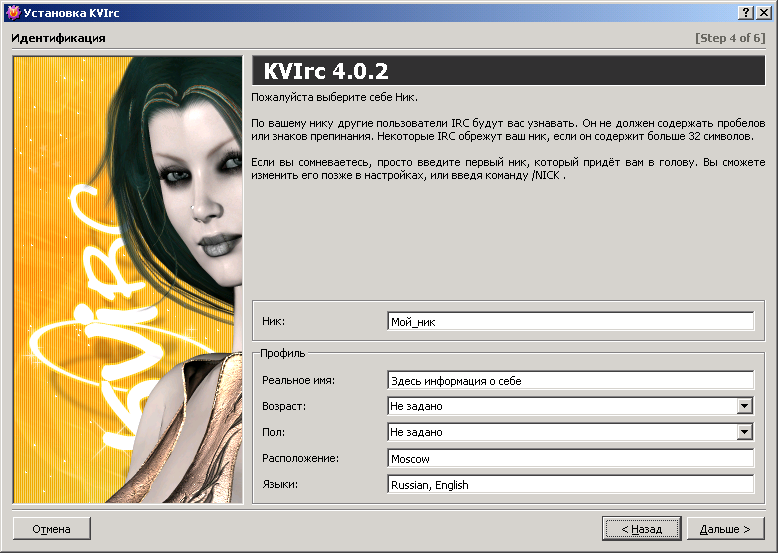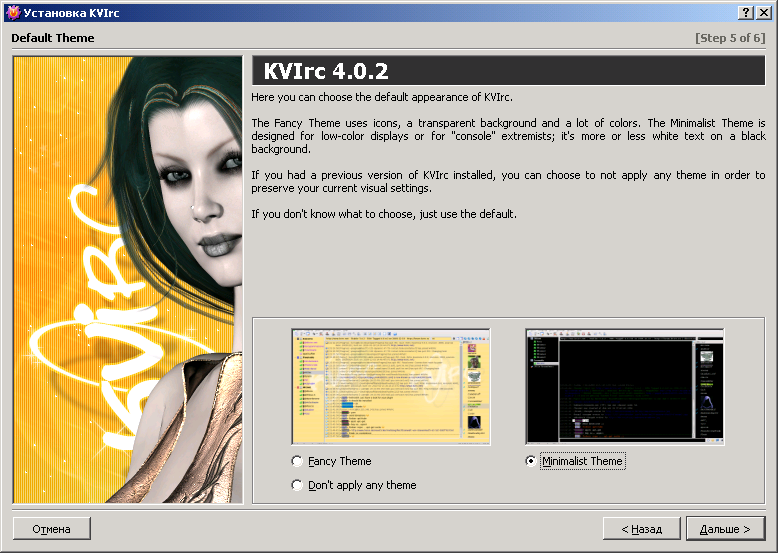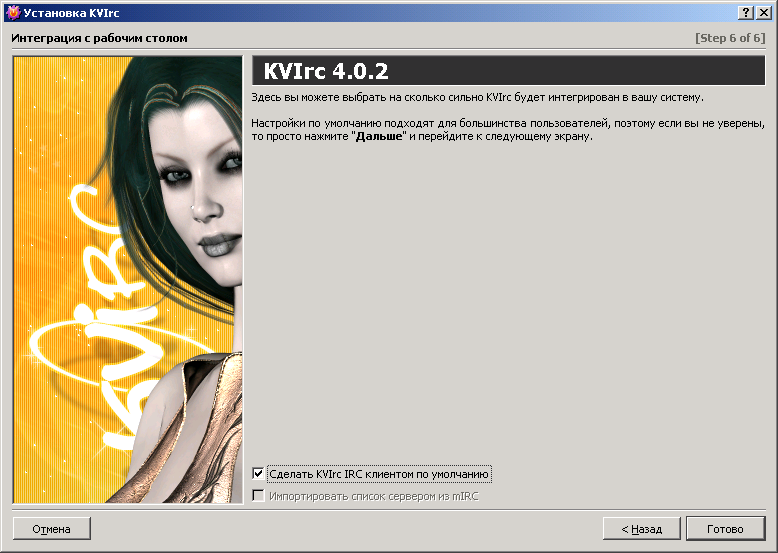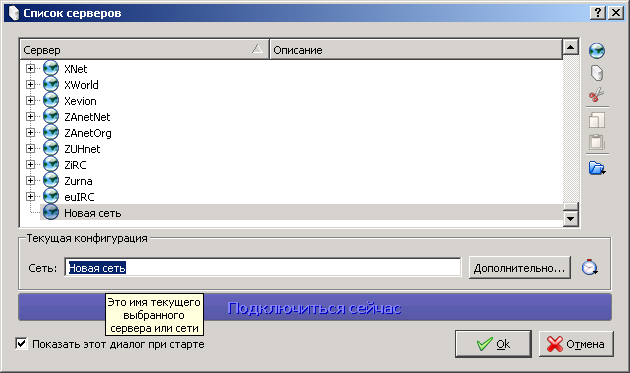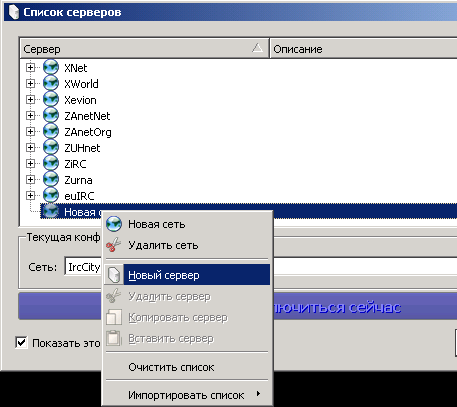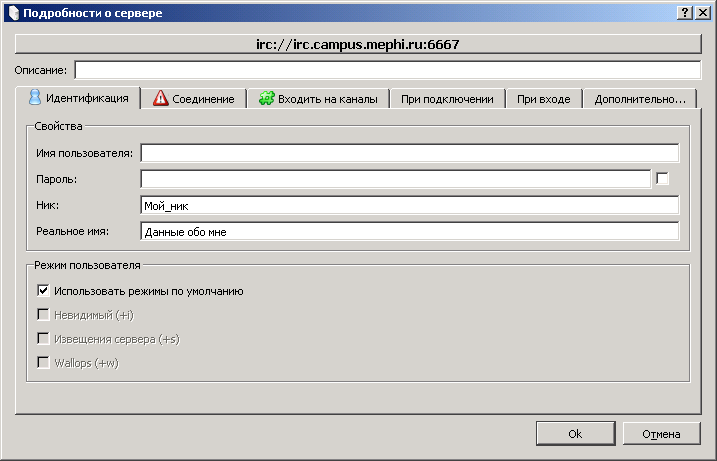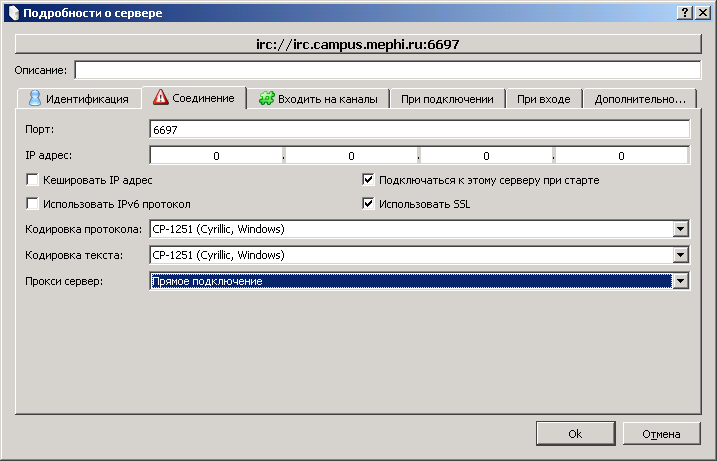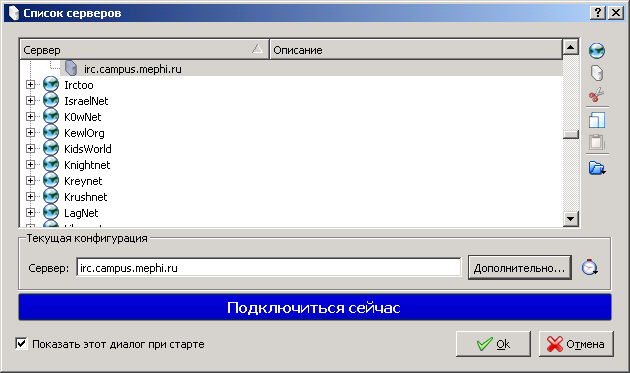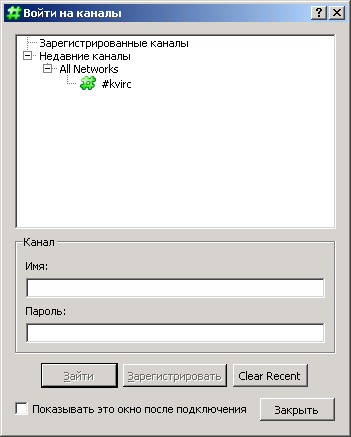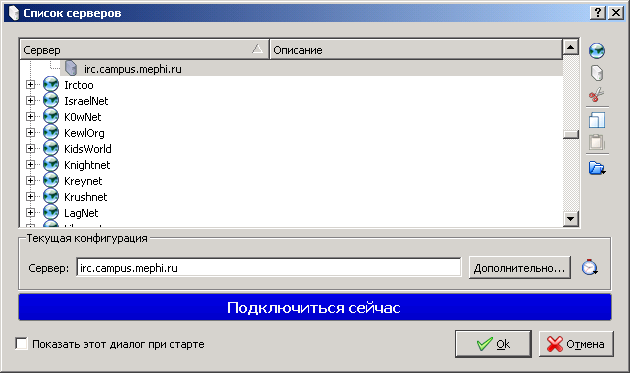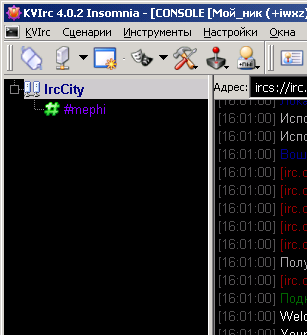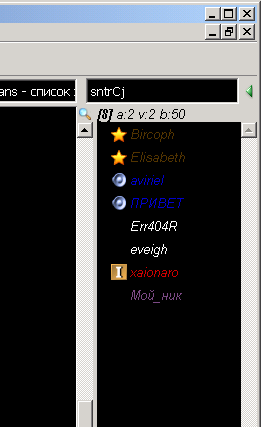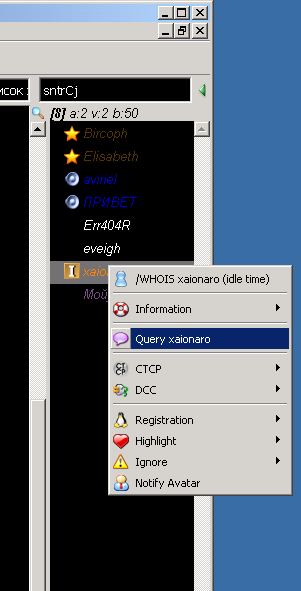Настройка KVirc
Материал из campus.mephi.ru
Для Windows-систем качаем и запускаем файл http://files.campus.mephi.ru/KVIrc-4.0.4-Insomnia.exe
Ниже инструкция для версии 4.0.2 (более старая версия, по надобности установочник данной версии для windows можно найти по ссылке KVIrc-4.0.2-Insomnia.exe)
Выбираем "Russian", нажимаем "OK"
Нажимаем "Принимаю"
"Далее"
"Установить"
"Готово"
"Дальше"
"Дальше"
"Дальше"
В поле "ник" указываем свой ник, остальное устанавливать не обязательно (по желанию). "Дальше"
Выбираем тему и нажимаем "Дальше"
"Готово"
Запустился KVirc
Создаём новую сеть в списке сетей.
Заменяем имя "Новая сеть" на "IrcCity"
Нажимаем правой кнопкой по "Новой сети" (или, если уже переименовалось, по "IrcCity") и выбираем пункт "Новый сервер".
Вводим имя сервера "irc.campus.mephi.ru" и нажимаем кнопку "Дополнительно"
В поле "Ник" указываем свой ник, остальное необязательно. Нажимаем на вкладку "Соединение"
Указываем порт "6697", ставим галочки, как показано на скриншоте, указываем в качестве кодировки протокола и текста "CP1251", а в пунктке "прокси сервер" указываем "прямое соединение". Нажимаем "ОК"
"Подключиться сейчас"
Соединилось.
Убираем галочку напротив "Показывать это окно после подключения"
Убираем галочку напротив "Показывать этот диалог при старте"
В левой части окна находится список каналов, в котором есть канал "#mephi". На него забрасывает принудительно. Список других каналов при желании можно посмотреть командой "/list". А командой "/join #имя_канала" можно присоединиться к любому (или создать новый). Однако для начала стоит разобраться, что можно увидеть на канале "#mephi". Тыкаем по "#mephi"
В правой части окна мы увидим список пользователей на данном канале.
В нижней части окна мы увидим поле для ввода текста
При желании поговорить с кем-то лично, тыкаете "по нему" правой кнопкой мыши, и выбираете пункт "Query"